Comment annuler une mise à jour sur iPhone/iPad ? (iOS 16/12.3 inclus)
‘Comment annuler une mise à jour sur iPhone ? J’ai mis à jour mon iPhone X vers une version bêta et maintenant il semble mal fonctionner. Puis-je annuler la mise à jour d’iOS vers une version stable précédente ? »
Il s’agit d’une requête d’un utilisateur d’iPhone concerné postée sur l’un des forums concernant une mise à jour iOS instable. Récemment, de nombreux utilisateurs ont mis à jour leur appareil vers le nouvel iOS 16/iOS 12.3 pour le regretter par la suite. Étant donné que la version bêta n’est pas stable, elle a causé des tonnes de problèmes avec les appareils iOS. Pour résoudre ce problème, vous pouvez simplement annuler la mise à jour logicielle sur l’iPhone et la rétrograder vers une version stable à la place. Dans cet article, nous vous expliquerons comment annuler une mise à jour iOS à l’aide d’iTunes ainsi que d’un outil tiers.
- Partie 1 : Ce que vous devez savoir avant d’annuler une mise à jour iOS
- Partie 2 : Comment annuler une mise à jour sur iPhone sans perdre de données ?
- Partie 3 : Comment annuler une mise à jour sur iPhone à l’aide d’iTunes ?
- Partie 4 : Comment supprimer un profil bêta iOS 16/13 sur iPhone/iPad ?
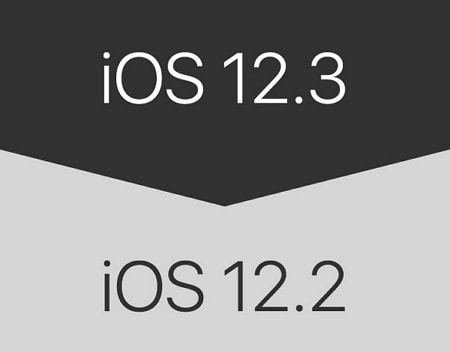
Partie 1 : Ce que vous devez savoir avant d’annuler une mise à jour iOS
Avant de fournir une solution par étapes pour annuler les mises à jour iOS, il est important de noter certaines choses. Considérez les choses suivantes à l’esprit avant de prendre des mesures drastiques.
- Étant donné que la rétrogradation est une procédure complexe, elle peut entraîner une perte de données indésirable sur votre iPhone. Par conséquent, il est recommandé de toujours effectuer une sauvegarde de vos données avant d’annuler la mise à jour de l’iPhone/iPad.
- Vous auriez besoin d’une application de bureau dédiée comme iTunes ou DrFoneTool – System Repair pour annuler les mises à jour logicielles sur iPhone. Si vous trouvez une application mobile prétendant faire la même chose, évitez de l’utiliser (car il peut s’agir d’un logiciel malveillant).
- Le processus apporterait automatiquement des modifications à votre téléphone et pourrait écraser les paramètres existants.
- Assurez-vous que vous disposez de suffisamment d’espace libre sur votre téléphone pour pouvoir installer facilement la nouvelle mise à jour.
- Il est recommandé de désactiver le service Localiser mon iPhone avant d’annuler une mise à jour iOS. Accédez aux paramètres de votre appareil > iCloud > Localiser mon iPhone et désactivez la fonctionnalité en confirmant vos informations d’identification iCloud.
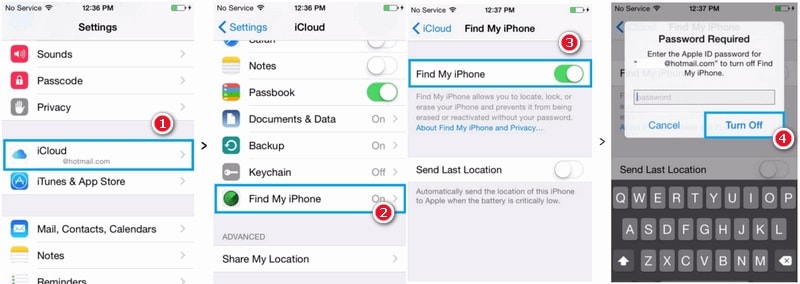
Partie 2 : Comment annuler une mise à jour sur iPhone sans perdre de données ?
Étant donné que des outils natifs comme iTunes effaceraient les données existantes sur votre iPhone pendant le processus de rétrogradation, nous vous recommandons d’utiliser plutôt DrFoneTool – Réparation du système. Un outil très avancé et convivial, il peut résoudre toutes sortes de problèmes liés à un appareil iOS. Par exemple, vous pouvez facilement réparer un iPhone gelé ou défectueux à la convenance de votre maison avec DrFoneTool – Réparation du système. En dehors de cela, il peut également annuler les mises à jour iOS sans perdre les données existantes sur votre téléphone.

DrFoneTool – Réparation du système
Annuler une mise à jour iOS sans perte de données.
- Fixez votre iOS à la normale, sans aucune perte de données.
- Résoudre divers problèmes du système iOS bloqué en mode de récupération, logo Apple blanc, écran noir, boucle au démarrage, etc.
- Rétrogradez iOS sans iTunes du tout.
- Fonctionne pour tous les modèles d’iPhone, iPad et iPod touch.
- Entièrement compatible avec le dernier iOS 16.

L’application fait partie de la boîte à outils DrFoneTool et fonctionne sur toutes les principales versions de Windows et Mac. Il prend en charge tous les types d’appareils iOS, y compris ceux fonctionnant également sur iOS 16/13 (comme l’iPhone13, l’iPhone 12, l’iPhone XS, XS Max, XR, etc.). Si vous souhaitez apprendre à annuler une mise à jour sur iPhone à l’aide de DrFoneTool – Réparation du système, suivez ces instructions :
Étape 1: connectez votre iPhone
Tout d’abord, connectez votre iPhone au système à l’aide d’un câble fonctionnel et lancez la boîte à outils DrFoneTool dessus. Parmi les options disponibles sur sa maison, sélectionnez ‘Réparation du système’ pour démarrer les choses.

Étape 2 : Choisissez un mode de réparation
Visitez la section ‘Réparation iOS’ dans la section de gauche et sélectionnez un mode pour réparer votre appareil. Étant donné que vous souhaitez uniquement annuler la mise à jour iOS sans aucune perte de données, sélectionnez le mode standard à partir d’ici.

Étape 3 : Vérifiez les détails de l’appareil et téléchargez une mise à jour iOS
Comme vous le feriez, l’application détectera automatiquement le modèle et le système de votre appareil. Ici, vous devez changer la version actuelle du système en une version stable existante. Par exemple, si votre iPhone fonctionne sur iOS 12.3, sélectionnez 12.2 et cliquez sur le bouton ‘Démarrer’.

Cela permettra à l’application de télécharger la version stable du firmware disponible pour votre téléphone. Attendez un moment car le processus de téléchargement peut prendre quelques minutes. Une fois le téléchargement du micrologiciel terminé, l’application effectuera une vérification rapide pour s’assurer qu’il est compatible avec votre appareil.
Étape 4 : terminer l’installation
Dès que tout sera prêt, vous serez averti par l’écran suivant. Cliquez simplement sur le bouton ‘Réparer maintenant’ pour annuler les mises à jour logicielles sur iPhone.

Asseyez-vous et attendez quelques minutes de plus, car l’application installera la mise à jour iOS appropriée sur votre téléphone et la redémarrera en mode normal.
Partie 3 : Comment annuler une mise à jour sur iPhone à l’aide d’iTunes ?
Si vous ne souhaitez pas utiliser une application tierce telle que DrFoneTool pour annuler les mises à jour iOS, vous pouvez également essayer iTunes. Pour ce faire, nous allons d’abord démarrer notre appareil en mode de récupération et le restaurer plus tard. Avant de continuer, assurez-vous qu’une version mise à jour d’iTunes est installée sur votre système. Sinon, vous pouvez mettre à jour iTunes avant d’apprendre à annuler une mise à jour iOS. En outre, vous devez également connaître les limitations suivantes de cette solution.
- Il effacera les données existantes sur votre appareil iOS en le réinitialisant. Par conséquent, si vous n’avez pas effectué de sauvegarde préalable, vous finirez par perdre vos données stockées sur l’iPhone.
- Même si vous avez effectué une sauvegarde sur iTunes, vous ne pouvez pas la restaurer en raison de problèmes de compatibilité. Par exemple, si vous avez effectué une sauvegarde d’iOS 12 et que vous l’avez rétrogradée vers iOS 11 à la place, la sauvegarde ne peut pas être restaurée.
- Le processus est un peu compliqué et prendra plus de temps qu’une solution recommandée comme DrFoneTool – Réparation du système.
Si vous êtes d’accord avec les risques mentionnés ci-dessus pour annuler la mise à jour logicielle sur l’iPhone, envisagez de suivre ces étapes :
Étape 1: Lancez iTunes
Pour commencer, lancez une version mise à jour d’iTunes sur votre système Mac ou Windows et assurez-vous qu’il continue de fonctionner en arrière-plan. Maintenant, utilisez un câble fonctionnel et connectez votre iPhone au système. Éteignez votre appareil iOS, si ce n’est déjà fait.
Étape 2 : Démarrez votre appareil en mode de récupération
En utilisant les bonnes combinaisons de touches, vous devez démarrer votre téléphone en mode de récupération. Veuillez noter que la combinaison exacte peut changer entre différents modèles d’iPhone.
- Pour iPhone 8 et versions ultérieures: Appuyez rapidement et relâchez le bouton d’augmentation du volume, puis le bouton de diminution du volume. Maintenant, appuyez sur le bouton latéral et maintenez-le enfoncé pendant un moment jusqu’à ce que votre téléphone démarre en mode de récupération.
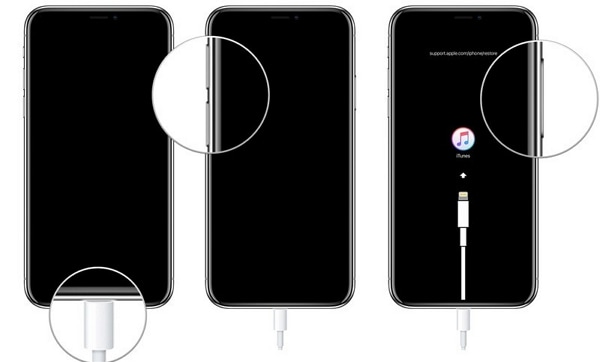
- Pour iPhone 7 et 7 Plus: Connectez votre téléphone et appuyez simultanément sur les boutons d’alimentation et de réduction du volume. Continuez à les maintenir pendant les prochaines secondes jusqu’à ce que le logo de connexion à iTunes apparaisse.
- Pour iPhone 6s et modèles précédents : Maintenez les boutons d’alimentation et d’accueil enfoncés en même temps et maintenez-les enfoncés pendant un certain temps. Laissez-les partir une fois que le symbole de connexion à iTunes apparaîtra à l’écran.
Étape 3 : Restaurer votre appareil iOS
Une fois que votre téléphone entrera en mode de récupération, iTunes le détectera automatiquement et affichera une invite appropriée. Cliquez simplement sur le bouton ‘Restaurer’ ici et encore sur le bouton ‘Restaurer et mettre à jour’ pour confirmer votre choix. Acceptez le message d’avertissement et attendez un moment car iTunes annulerait la mise à jour iOS sur votre téléphone en y installant une mise à jour stable précédente.
À la fin, il vous sera demandé d’entrer votre identifiant Apple et votre mot de passe pour authentifier l’action et démarrer le téléphone en mode normal.
Partie 4 : Comment supprimer un profil bêta iOS 13 sur iPhone/iPad ?
Lorsque nous installons une version bêta d’iOS 16/iOS 13 sur notre appareil, elle crée un profil dédié au cours du processus. Inutile de dire qu’une fois la rétrogradation terminée, vous devez vous débarrasser du profil bêta iOS 16/iOS 13. Non seulement cela fera plus d’espace libre sur votre téléphone, mais cela évitera également tout problème ou conflit lié au logiciel. Voici comment vous pouvez supprimer le profil bêta iOS16/iOS 13 sur votre téléphone en un tournemain.
- Déverrouillez votre appareil iOS et accédez à ses Paramètres > Général > Profil ou Gestion des appareils.
- Ici, vous pouvez voir le profil bêta iOS 16/iOS 13 d’un programme d’installation existant. Appuyez simplement dessus pour accéder aux paramètres du profil.
- Au bas de l’écran, vous pouvez voir une option pour ‘Supprimer le profil’. Appuyez dessus et sélectionnez à nouveau l’option ‘Supprimer’ dans l’avertissement contextuel.
- À la fin, authentifiez votre action en saisissant le code d’accès de votre appareil pour supprimer définitivement le profil bêta.
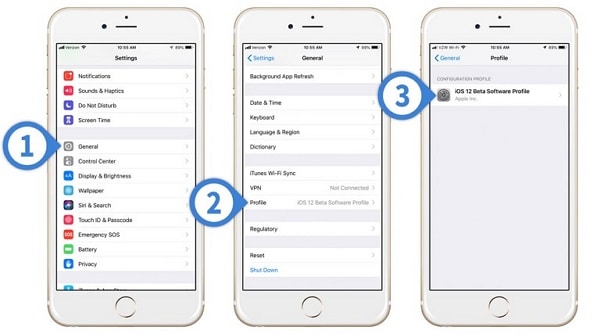
En suivant ce didacticiel simple, tout le monde peut apprendre à annuler une mise à jour sur iPhone ou iPad. Maintenant que vous savez que vous pouvez annuler une mise à jour iOS 16/iOS 13 et comment vous pouvez facilement résoudre les problèmes récurrents sur votre appareil ? Idéalement, il est recommandé de mettre à jour un appareil iOS uniquement vers une version officielle stable. Si vous avez mis à niveau votre iPhone ou iPad vers une version bêta, annulez les mises à jour iOS 16/iOS 13 à l’aide de DrFoneTool – Réparation du système. Contrairement à iTunes, il s’agit d’une solution extrêmement conviviale et ne causera pas de perte de données indésirable sur votre appareil.
Derniers articles

